要在阿里云盘中设置指纹解锁功能,首先确保您的设备支持指纹识别。登录您的阿里云盘账户,并进入主界面。在界面下方找到并点击“设置”图标,进入设置菜单。在设置选项中,选择“账户安全”或“安全设置”部分,寻找“指纹解锁”或类似的安全选项。按照屏幕上的指示,将您的指纹添加到系统中。设置完成后,您可以使用您的指纹快速、安全地解锁阿里云盘,无需输入密码,提供更快捷的访问方式和增强的安全性。
阿里云盘设置指纹解锁的方法
1、首先打开阿里云盘app,进入首页点击左上角【头像】,进入侧边栏,如图所示。
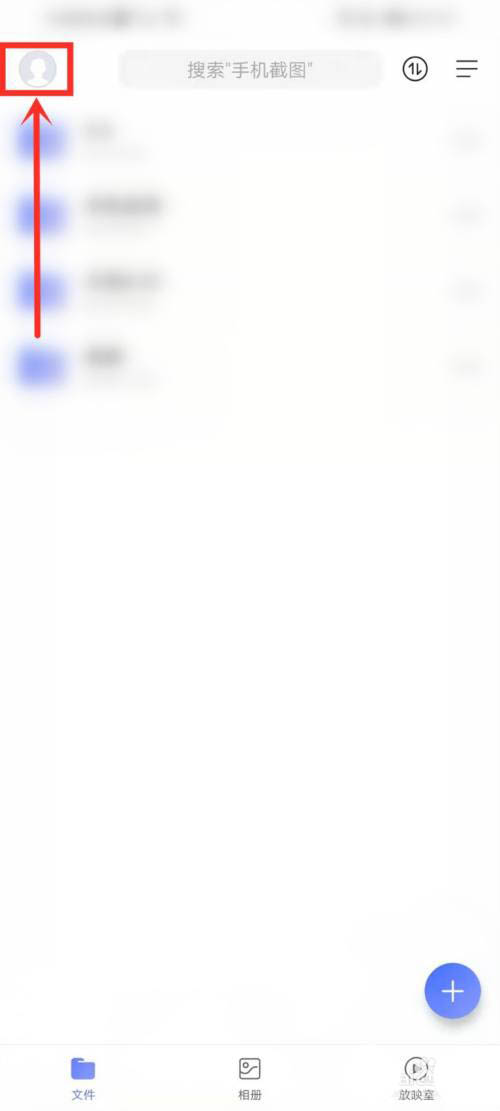
2、然后点击【设置】,进入设置界面,如图所示。

3、接着点击【账号与安全】,进入账号与安全设置界面,如图所示。
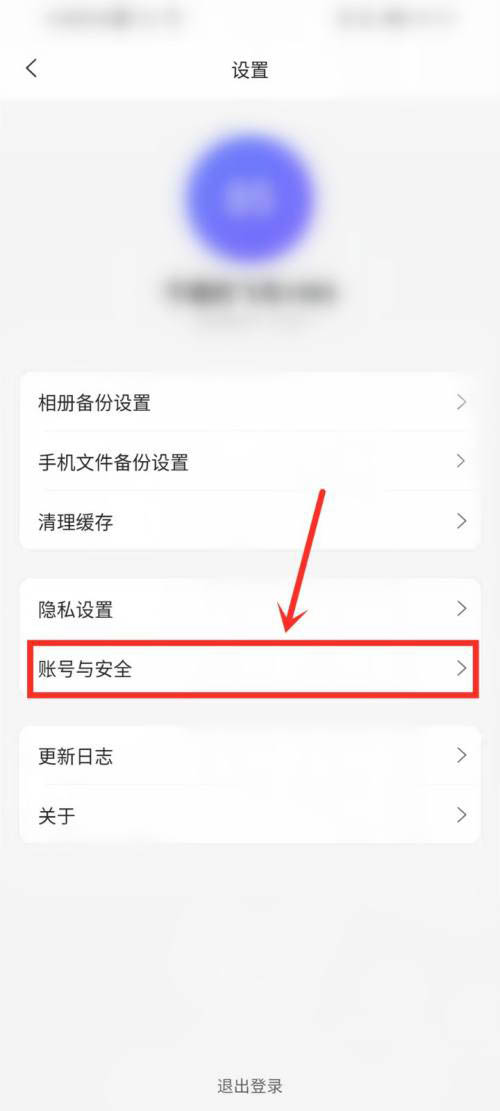
4、接下来点击【屏幕锁】,进入屏幕锁设置界面,如图所示。

5、然后点击【指纹解锁】右侧的开关按钮,如图所示。

6、完成指纹验证后,即可打开【指纹解锁】开关,如图所示。

7、最后设置完成,如图所示。
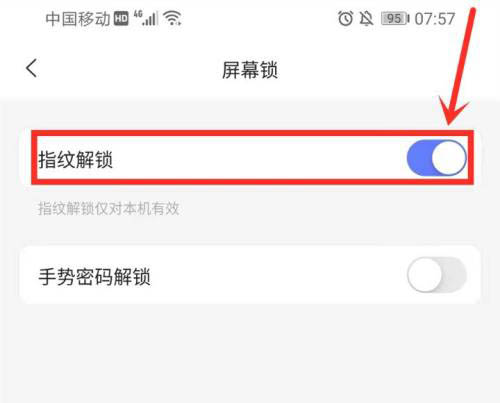
上面就是小编为大家带来的阿里云盘如何设置指纹解锁的全部内容,更多精彩教程尽在教程之家。














